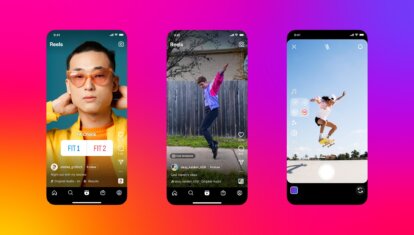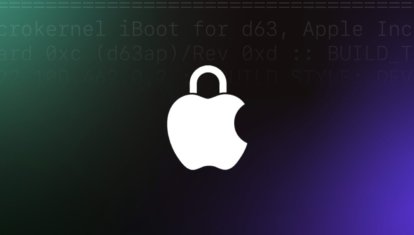[Советы и трюки] Постобработка фотографий в iOS 7
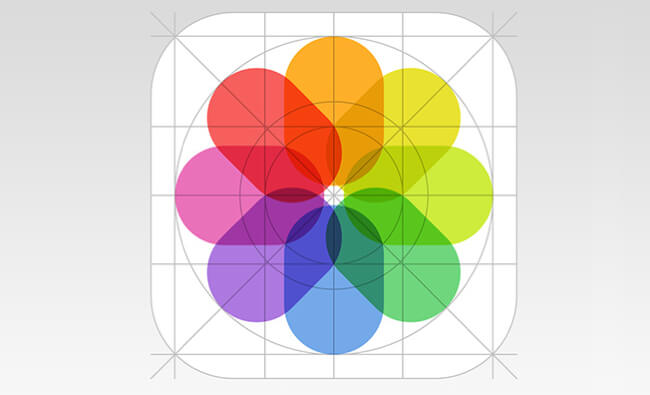
Как известно, повинуясь трендам, Apple добавила в свою мобильную операционную систему iOS 7 фильтры в стандартное приложение «Камера». Таким образом, у пользователей iOS-устройств появилась возможность обработки фотографий в реальном времени. Вообще, конечно, возможность эта достаточно спорная: пока вы будете выбирать тот или иной фильтр, хороший момент будет уже упущен. Поэтому лучше снимать без фильтров, а уже потом, никуда не торопясь, заниматься обработкой фотографий. Но, судя по многочисленным вопросам от читателей, не все знают о постобработке фотографий в iOS 7.
Чтобы применять один из фильтров к уже имеющейся на вашем iOS-устройстве фотографии, зайдите в приложение «Фото» и выберите снимок, который хотите обработать, после чего в правом верхнем углу нажмите кнопку «Изменить». Внизу появится пять различных кнопок. Первая из них отвечает за поворот изображения на 90 градусов, вторая – за автоулучшение, третья – это и есть фильтры, четвертая – за эффект красных глаз, а пятая кнопка поможет обрезать исходное изображение.
Если вы выберите фильтры, то внизу появится лента, где будут показаны миниатюры фотографий с применением каждого фильтра. Очень удобно. Кстати, среди фильтров есть аж три черно-белых фильтра, среди которых можно запутаться – это «Моно», «Тон» и «Нуар». Чем же они отличаются?
Фильтр «Моно» удаляет все цвета из изображения – самый эффективный способ создать черно-белую фотографию. Но недостаток этого фильтра в том, что никакой регулировки контраста и яркости он не делает. Фильтр «Тон» удаляет всю насыщенность цвета и в отличие от «Моно» немного изменяет яркость и контрастность в большую сторону. И, наконец, «Нуар» – это самый сильный черно-белый фильтр, который, помимо всего прочего, вносит наибольшие коррективы в яркость, контраст и даже уровень цвета.